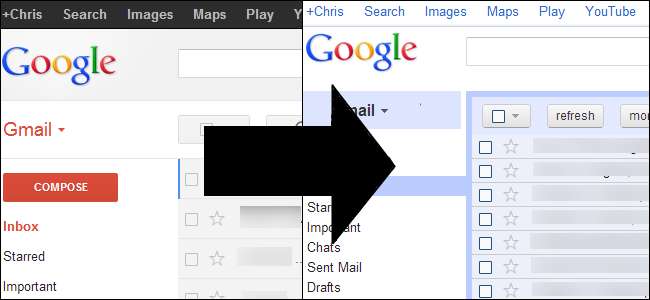
Reproiectarea Gmail este acum obligatorie - opțiunea de renunțare a dispărut. Utilizați o foaie de stil terță parte pentru a obține vechea privire Gmail înapoi sau pentru a modifica setările Gmail pentru a anula unele dintre modificări.
Dacă îți place noul aspect, este minunat - dar dacă nu, ai de ales. Opțiunile de aici vor ajuta Gmail să semene mai mult cu sistemul de webmail cu care sunteți obișnuit.
Instalați o foaie de stil
„Întoarcerea vechiului Gmail” este un stil de utilizator neoficial (foaie de stil personalizată) care face ca Gmail să arate ca originalul. A fost testat atât cu Google Chrome, cât și cu Mozilla Firefox. Poti obțineți-l de pe site-ul UserStyles.org .
Mai întâi, faceți clic pe linkul „instalați Stylish” pentru a instala extensia de browser Stylish.
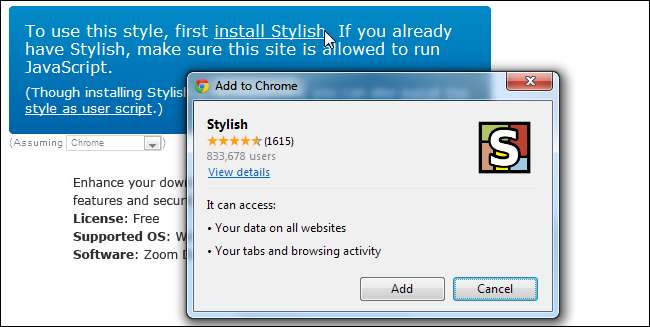
După ce a fost instalat, faceți clic pe butonul „Instalare cu stil” pentru a instala foaia de stil. Dacă nu vedeți acest buton, apăsați F5 pentru a actualiza pagina.

Foaia de stil face ca Gmail să pară mult mai familiar. Urmați pașii din secțiunea următoare pentru a face căsuța de e-mail să arate mai compactă.
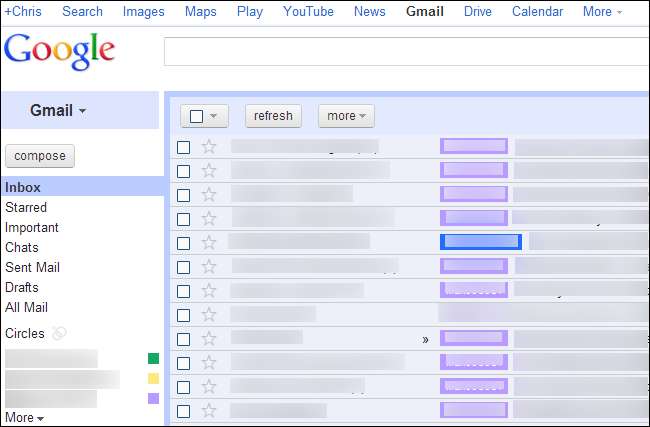
Dacă nu doriți să instalați o foaie de stil terță parte care se poate rupe în viitor, Gmail are câteva setări care anulează unele dintre modificări. Aceste setări vă vor urma de la computer la computer, în timp ce va trebui să instalați foaia de stil în fiecare browser web pe care îl utilizați.
Maximizați ecranul imobiliar
Noua densitate de afișare implicită a Gmail este o pauză față de trecut, arătând mai puține informații în aceeași cantitate de spațiu pe ecran. Pentru a obține o casetă de intrare mai densă, activați densitatea afișajului compact din meniul roată. Implicit este acum confortabil.
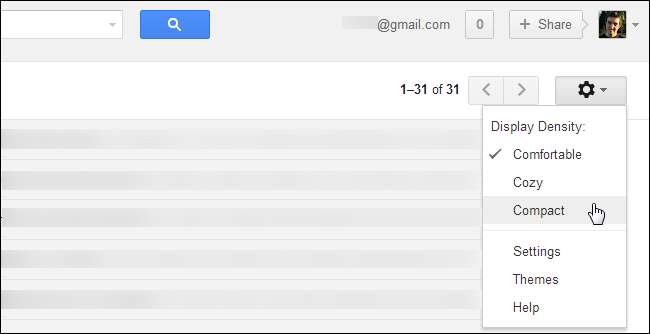
Aspectul compact afișează mai multe informații într-o zonă mai mică, așa cum a făcut-o designul original Gmail.
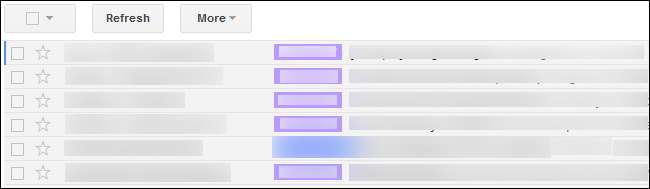
Restabiliți etichetele text
Noua bară de instrumente Gmail elimină vechile etichete text pentru pictograme. Dacă preferați să aveți etichetele de text vechi înapoi, le puteți reactiva și ascunde pictogramele.

Pentru a recupera etichetele text, faceți clic pe meniul roată din colțul din dreapta sus al paginii Gmail și faceți clic pe Setări. Găsiți secțiunea Etichete butoane din pagina de setări și selectați opțiunea Text.
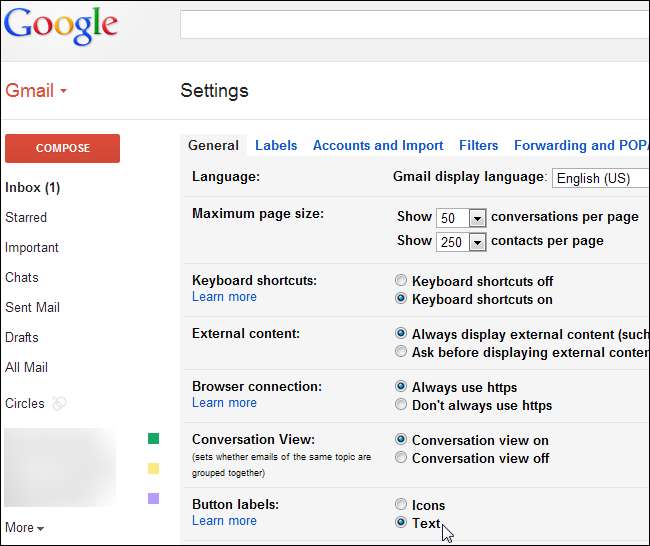
Faceți clic pe butonul Salvați modificările din partea de jos a paginii pentru a salva setarea după ce o modificați.
Această modificare nu restabilește aspectul vechi al butonului, dar restabilește vechile etichete de text.

Schimbați tema
Mulți oameni consideră că tema High Contrast arată mai asemănătoare cu aspectul original decât tema Light, care este noua valoare implicită. Pentru a vă schimba tema, faceți clic pe pictograma roată și selectați opțiunea Teme.
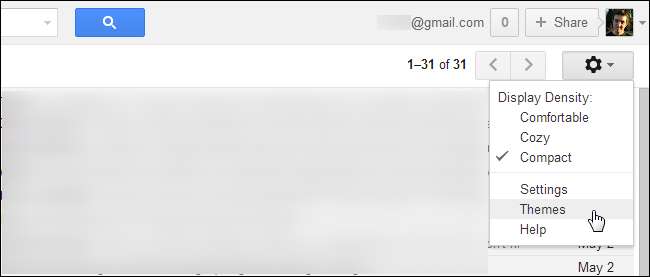
Google nu oferă o temă Gmail originală, dar tema High Contrast poate fi cea mai bună alegere. Simțiți-vă liber să selectați de aici orice altă temă pe care o preferați. Unele teme încorporează imagini de înaltă rezoluție.
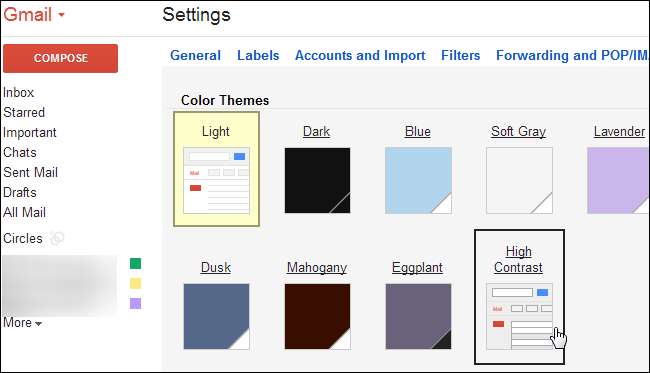
Tema Contrast ridicat restabilește o parte din contrastul eliminat din Gmail cu noua temă, deși este semnificativ mai întunecată.
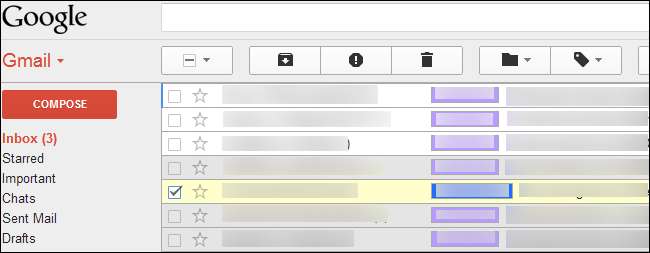
Rețineți că scripturile de utilizator terță parte se pot rupe pe măsură ce Google actualizează Gmail. Există șanse mari să instalați versiuni actualizate sau alternative în viitor.







